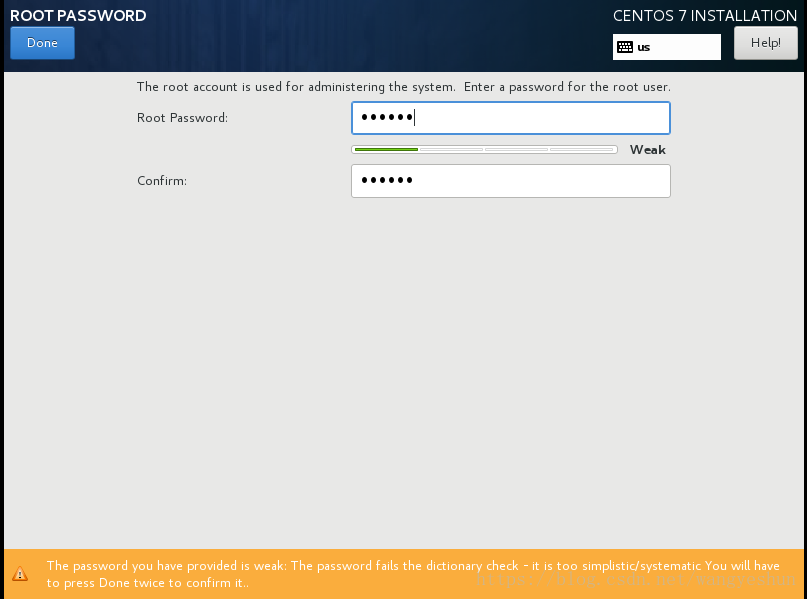1.准备工作
1)下载VMware workstation
2)下载CentOS7
2.虚拟机操作
1)虚拟机——>创建新的虚拟机
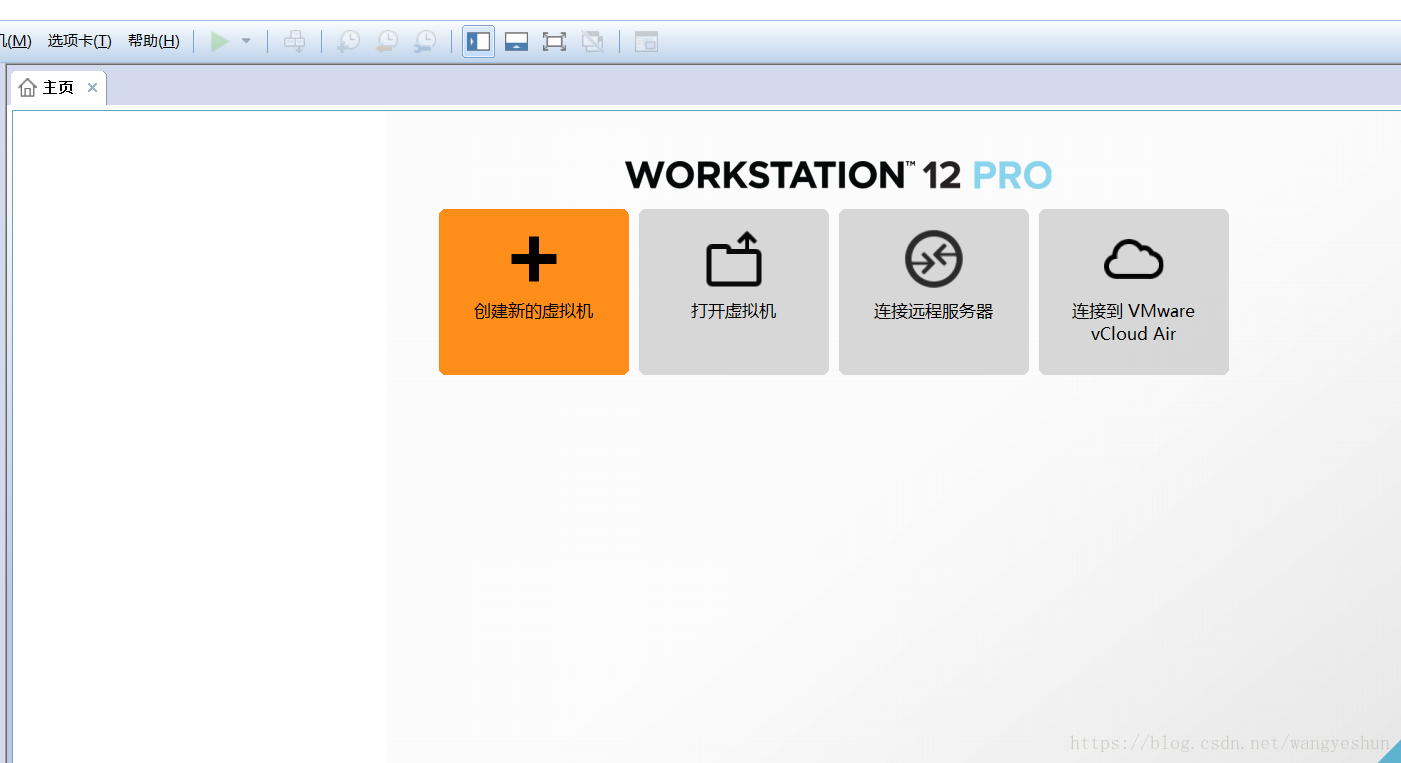
2)自定义安装
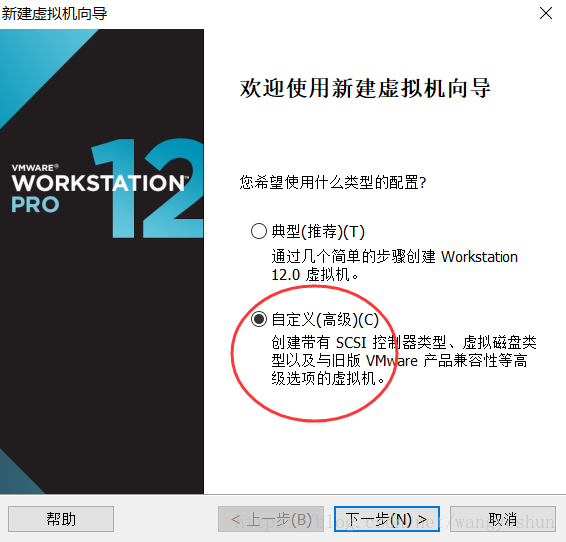
3)根据需求选择硬件兼容性
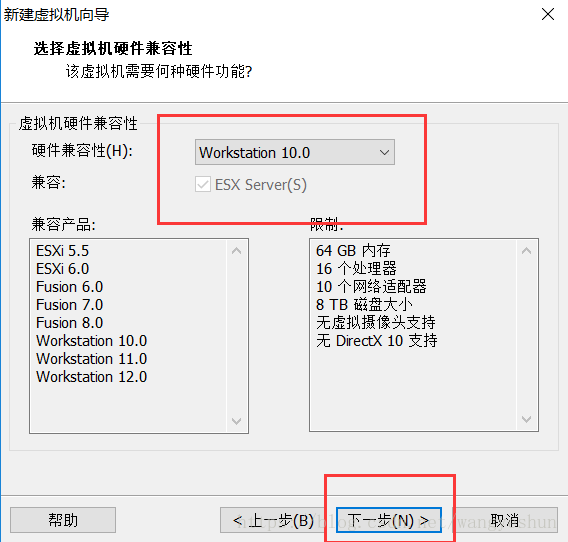
4)选择稍后安装系统

5)操作系统选择linux,版本选择CentOS 64位

6)自定义虚拟机名称和安装位置
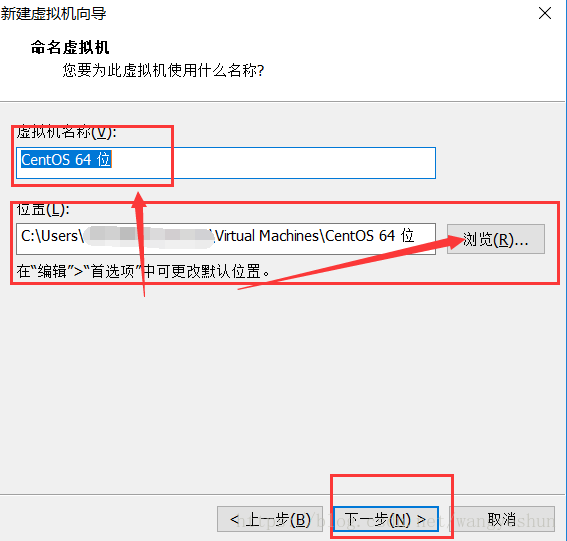
7)定义处理器数量和处理器核心数量
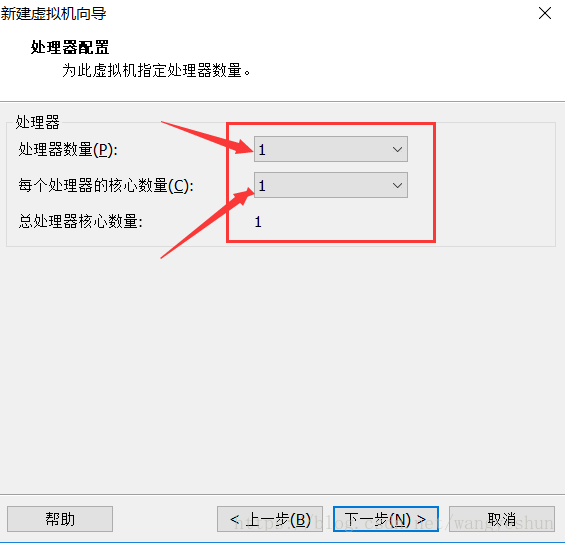
8)定义分配给此虚拟机的内存大小
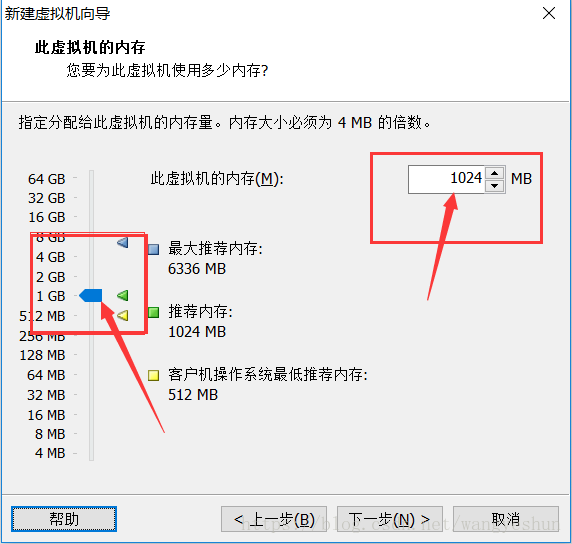
9)定义网络类型
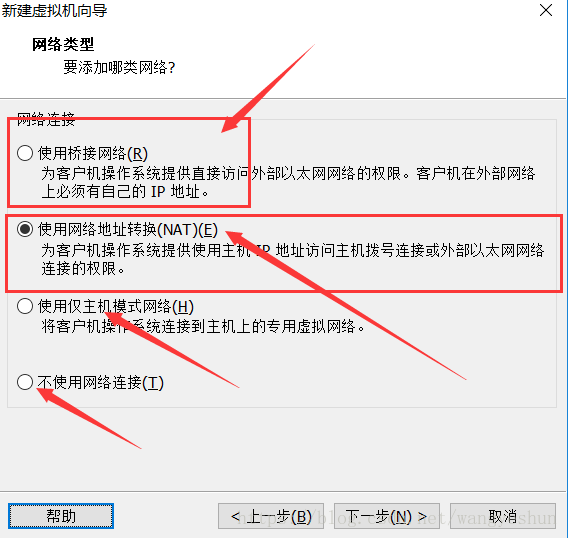
10)I/O控制器类型(默认即可)
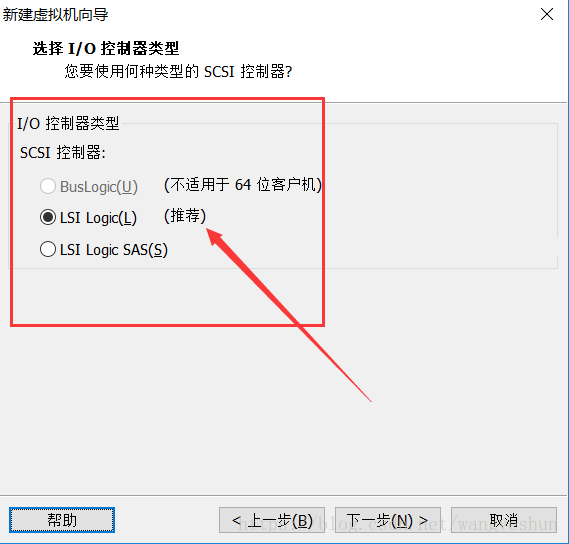
11)虚拟磁盘类型(默认即可)
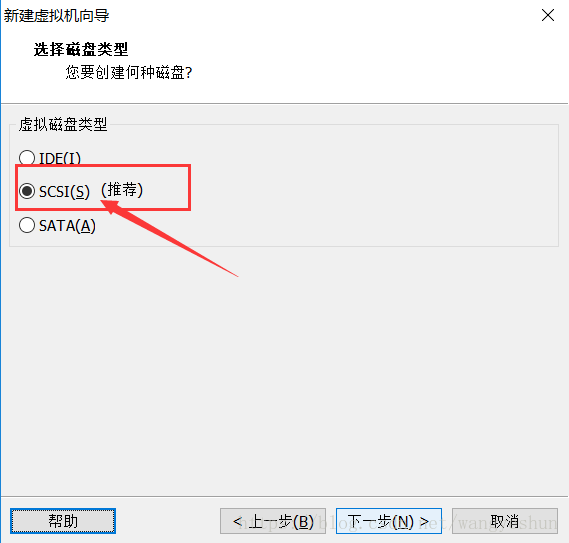
12)选择磁盘
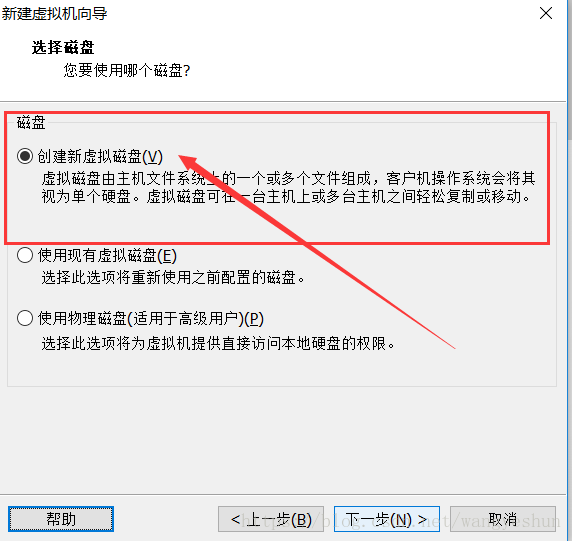
13)磁盘选项
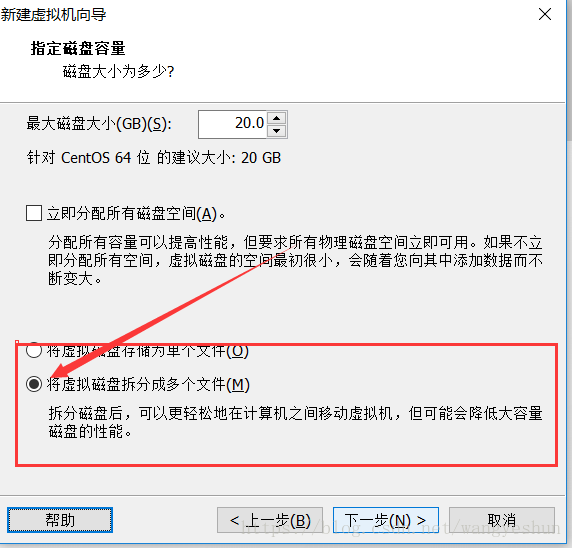
14)一直下一步到结束
3.挂载系统
1)选择镜像文件
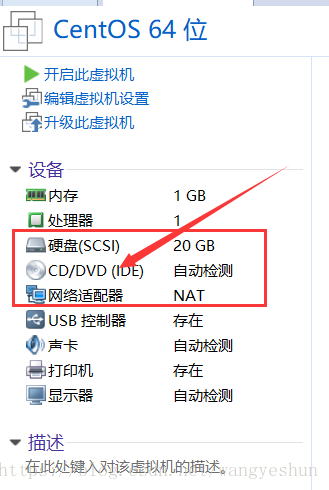
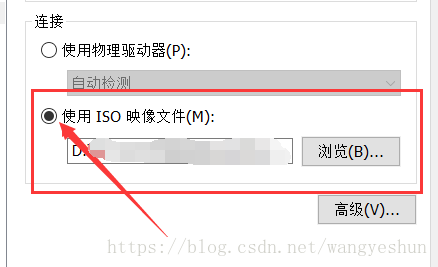
2)开启虚拟机
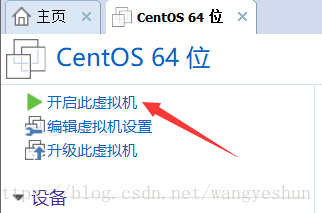
3)选择第一个
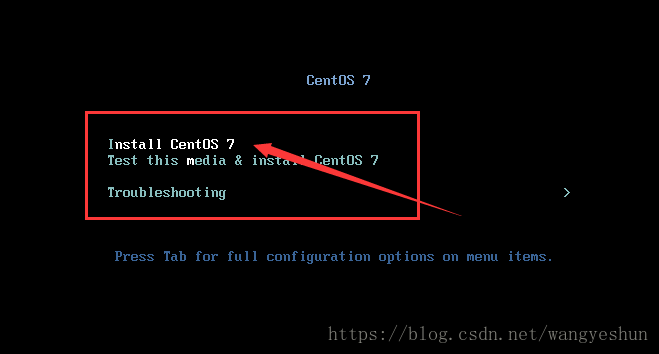
4)选择语言
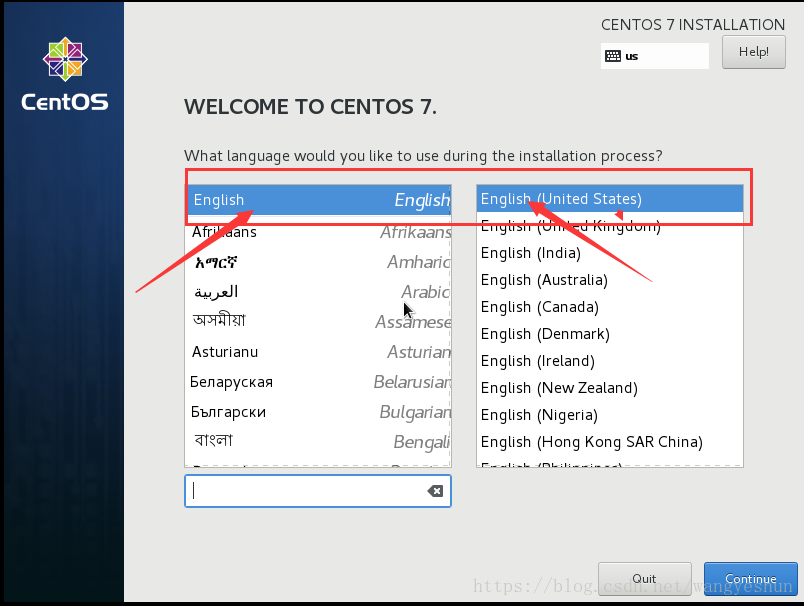
5)默认最小化安装
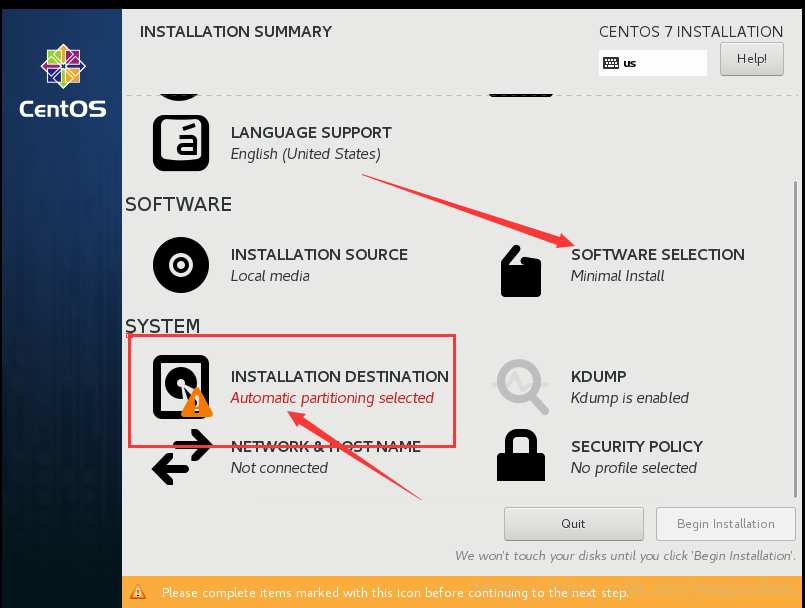
6)进入叹号选项,完成后点击DONE

7)点击图中所示,再点击done
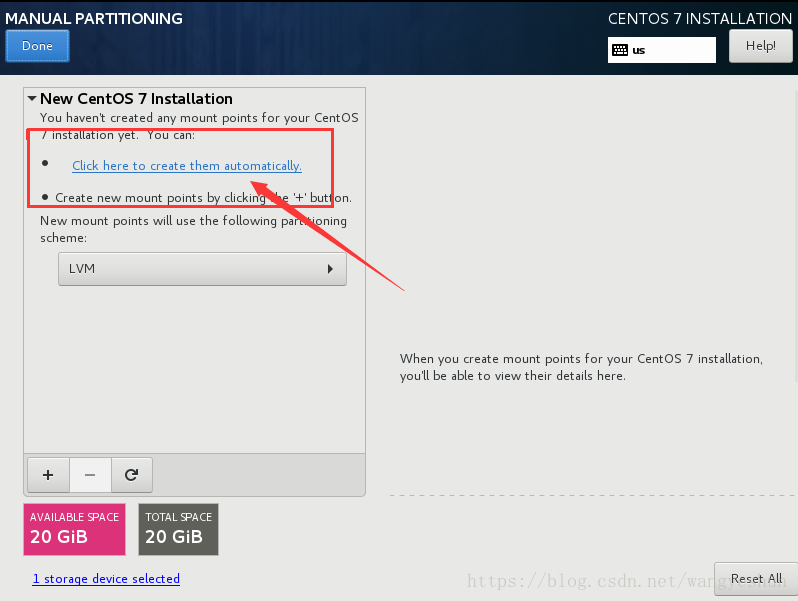
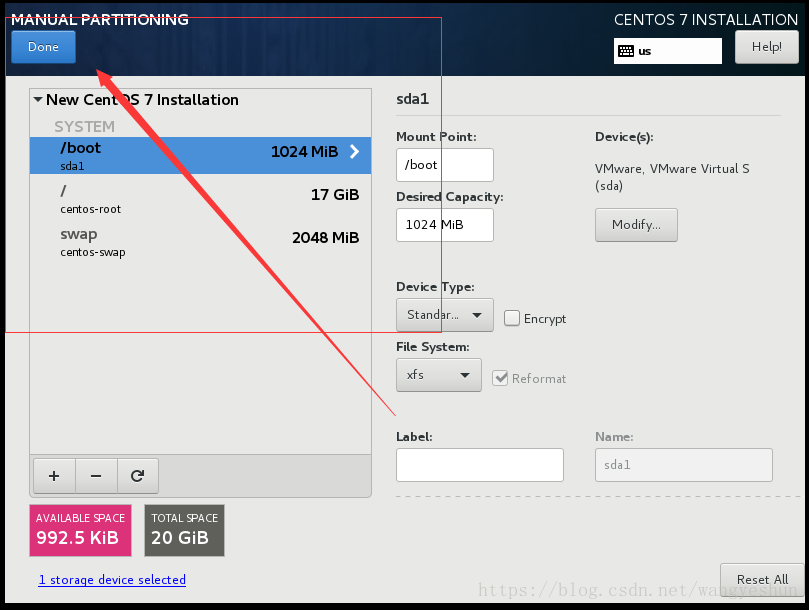
8)点击Accept Changes
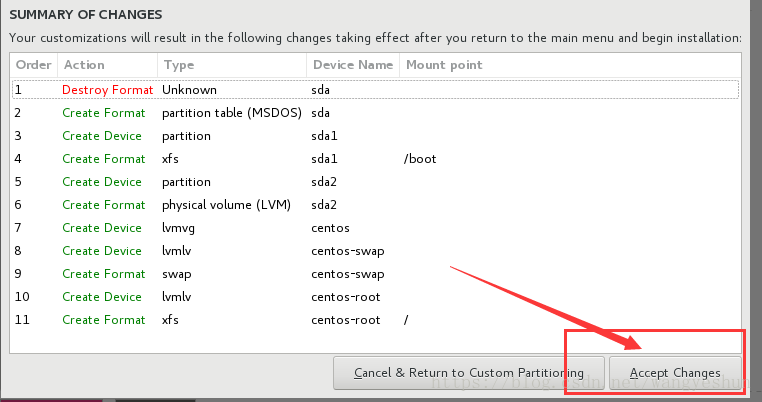
9)开始安装
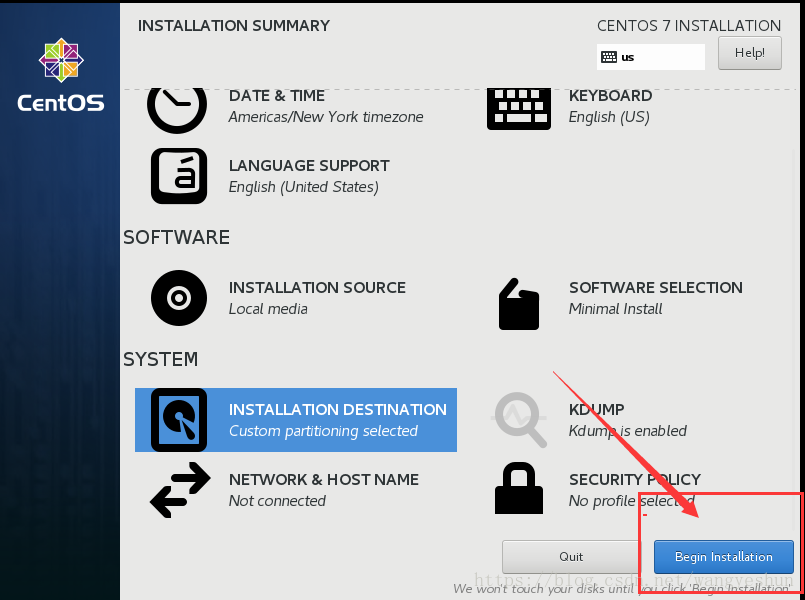
10)设置密码,等待安装完成
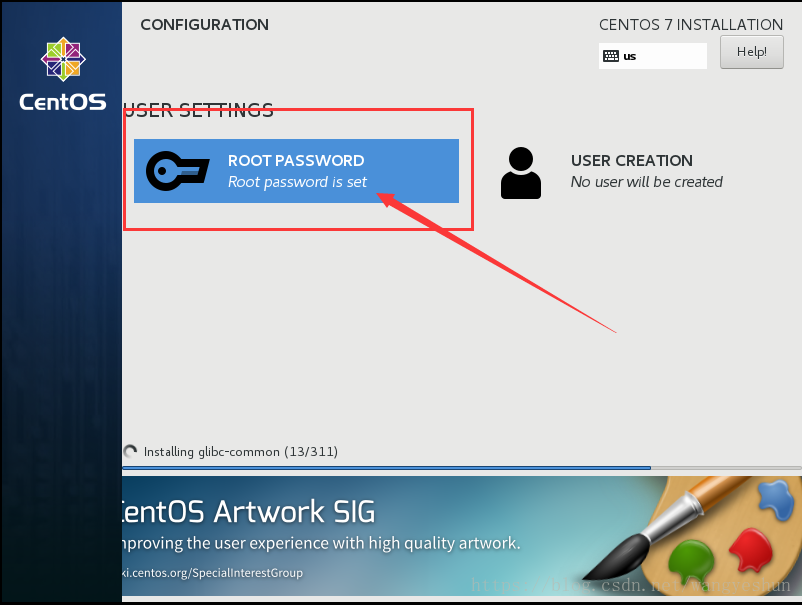
虚拟机安装CentOS7教程
猜你喜欢
转载自blog.csdn.net/wangyeshun/article/details/82670293
今日推荐
周排行